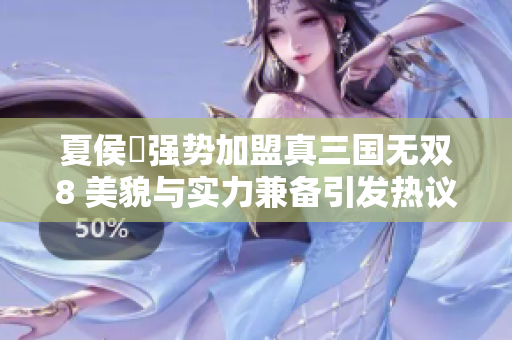应用介绍
在现代办公软件中,数据的管理和分析是提高工作效率的重要一环。WPS表格作为一款功能强大的办公软件,提供了丰富的数据处理功能,其中自定义筛选条件功能尤为实用。通过它,用户可以根据特定需求筛选出符合条件的数据,从而提升数据分析的灵活性和精准性。本文将详细介绍如何在WPS中设置自定义筛选条件的方法。

首先,打开WPS表格,加载需要进行筛选的数据表。选中包含你想要筛选数据的列,通常可以选择表头的任意单元格。在此之后,点击“数据”选项卡中的“筛选”按钮,这样就可以将筛选功能激活。此时,列标题上会出现一个小箭头,点击这个箭头就可以进入筛选选项菜单。
在筛选选项菜单中,你会看到几种默认的筛选方式,比如“升序”、“降序”以及快速筛选特定数值等。但如果这些选项不能满足你的需求,可以选择“自定义筛选”这个选项。在弹出的对话框中,用户可以根据需要设置多种筛选规则。首先,选择筛选的条件,比如可以选择“等于”、“大于”、“小于”等等,这些条件能够帮助你准确找到所需的数据。
接下来,可以根据需要输入筛选所需的具体数值或文本内容。如果筛选条件比较复杂,用户还可以添加多个条件,比如“与”或“或”操作符的使用,可以使得用户能够同时查看多种符合条件的数据。例如,你可以同时设置筛选出销售额大于10000元并且销售员为某一特定姓名的记录。设置完成后,点击“确定”按钮,WPS就会根据你所设定的条件自动筛选符合要求的数据。
值得注意的是,在使用自定义筛选功能时,用户要确保输入数据的准确性,以免影响筛选结果。此外,WPS还提供了清除筛选的选项,用户可以随时返回查看全部数据而无需重新加载数据表。这一功能极大地方便了用户在数据分析过程中的灵活应变。
总结来说,自定义筛选条件是WPS表格中一个简单却极其强大的工具。通过合理运用这一功能,用户不仅可以快速找到所需的信息,还能有效提升数据管理的效率。无论是在工作报告、数据分析还是项目管理中,掌握这一技巧都将使数据处理变得更加简便、高效。希望这篇文章能帮助你更好地理解和使用WPS中的自定义筛选条件,提升你的工作效率。